Как да разберете броя на ядрата от процесора

- 768
- 92
- Kerry Zieme
Съдържание
- Как да видите броя на ядрата
- Проучване на документацията
- Използване на диспечер на задачите и устройства
- Помощни програми за наблюдение на системата
Ядрото е основният елемент на процесора. Колкото повече от тях, толкова повече потоци от екип са в състояние да изпълнят компютър. Въпреки това, за да може грешката на операциите да се използва с няколко ядра, изпълнимата програма трябва да поддържа работа с няколко потока.

Следователно, за най -ефективното използване на мощността на процесора, трябва да знаете колко ядра има и въз основа на тази информация да изградите работата на системата и отделните приложения.
Как да видите броя на ядрата
Тук няма да разберем подробно колко ядра трябва да имат добър процесор, който те засягат и дали 4 винаги са по -добри от 2. Това е тема за отделна статия, но сега просто разглеждаме какви начини да проверим броя на ядрата. Предупреждаваме ви веднага: Не разчитайте на един метод и използвайте 2-3 различни инструменти, за да получите изчерпателна информация за процесора.
Проучване на документацията
Ако искате да получите много информация за процесора, тогава намерете пълното му име и разгледайте техническите характеристики на уебсайта на производителя. Познавайки модела, можете да намерите голям брой полезни материали за съвместимост, ускорение, възможни грешки и т.н.Д., Така че информацията няма да бъде излишна.
За да видите кой чип е инсталиран:
- Отворете контролния панел.
- Направете гледане "Големи значки".
- Отидете на раздел "Система".
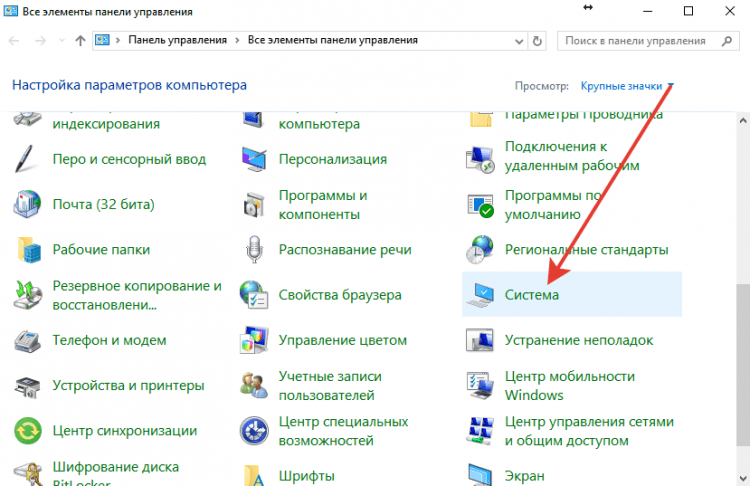
Това е универсален начин, който работи на всички версии на Windows, от XP до "десетки". В същия информационен прозорец можете да преминете през Имоти "Компютър". В Windows 10 основната информация за компютъра е достъпна в секцията "Система"Параметри.
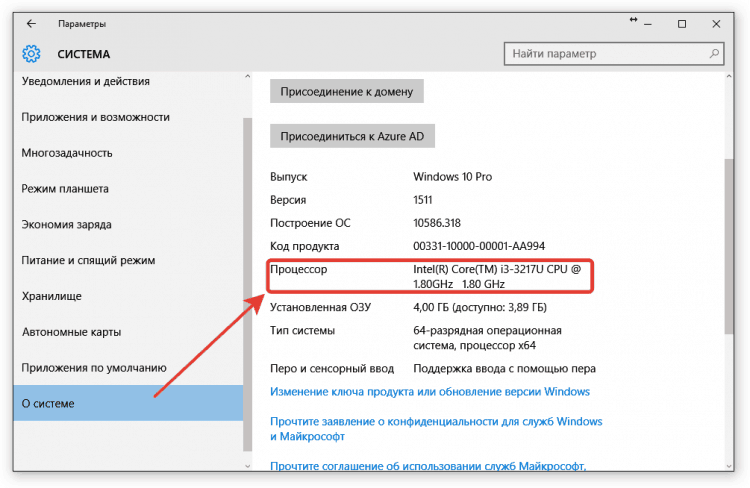
Тогава всичко е просто: гледате данните, посочени в линията "процесор", Копирайте ги в Yandex или Google и научете за чипа всичко, което производителите, потребителите и експертите пишат за него в интернет.
Използване на диспечер на задачите и устройства
Ако не се нуждаете от пълна техническа документация за процесора, но достатъчно информация за броя на ядра.
Можете да започнете с диспечер на задача:
- Натиснете клавишите едновременно Ctrl-SHIFT-EESC.
- Отидете в раздела "производителност"(В Windows 10 може първо да натиснете бутона"Освен това", тъй като диспечерът се стартира в сгъната форма).
- Намерете линията "Ядра".
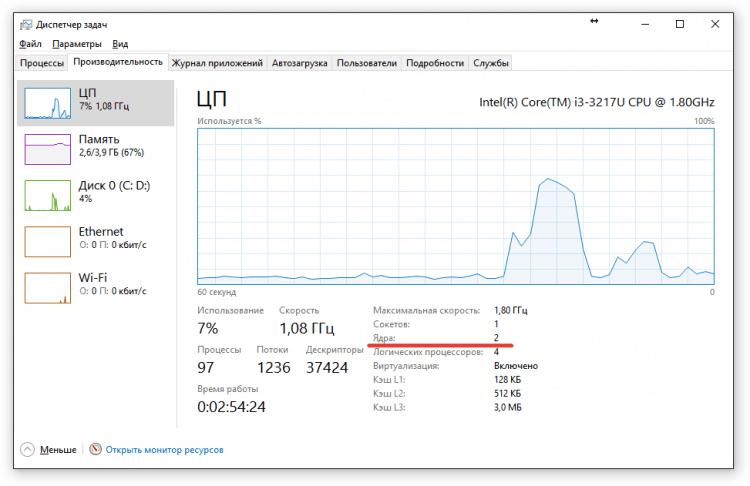
Така че раздела "производителност"Поглежда на Windows 10 и 8. На "седемте" ще видите отделна графика за всяко ядро. Ако процесорът на Intel работи на компютъра, тогава можете да направите грешка: Диспечерът ще показва потоци, които са два пъти повече от физическите ядра. На "Топ десет" това може да се види и чрез стартиране на инструмента "Ресурсен монитор".
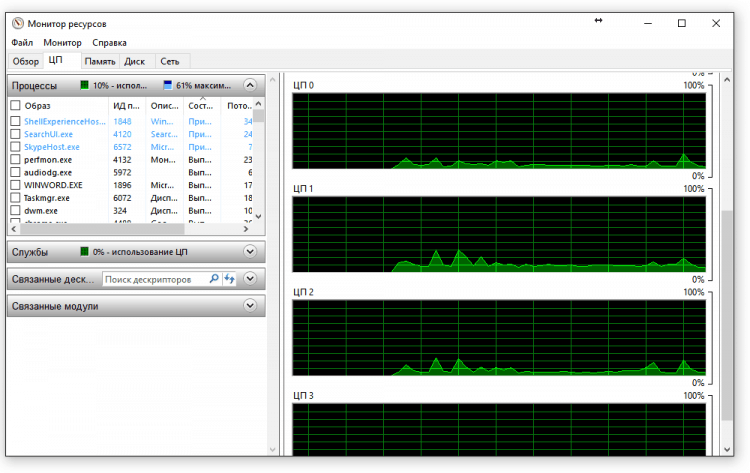
Така объркването започва. За да не направите грешка, погледнете стойността, посочена в линията "Ядра". Не е на Windows 7, така че трябва да използвате, за да проверите полезността за мониторинг, за която ще говорим за следващия.
Мениджърът на устройството има подобна история. Можете да го стартирате, щракнете върху десния бутон на мишката "Стартиране"На Windows 10 или използване на вграденото -в търсене. В глава "Процесори„Броят на потоците, а не ядрата. Ето как изглежда списъкът на тествания компютър:
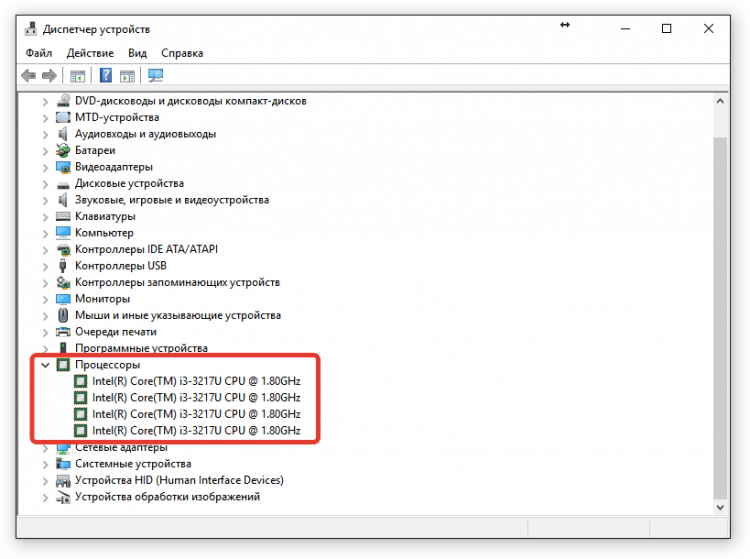
Сякаш 4 ядра, но знаем, че има 2 от тях - това е написано в техническите характеристики и диспечера на задачите. За да разберем коя информация е правилна, използваме приложения от трета страна.
Помощни програми за наблюдение на системата
Ако имате процесор Intel, който поддържа технология Хипер-резюме, Тогава вероятно сте объркани с броя на ядрата, потоците и равномерните процесори. Време е да се успокоите - процесорът определено е един. И за да изясните броя на ядрата, които физически съществуват, използвайте комунални услуги за наблюдение на състоянието на компютъра. Вероятно най -добрият вариант е Speccy от piriform.
Изтеглете SpeccyПрограмата е достъпна безплатно за нестопанска употреба. Няма нищо комерсиално при проверката на броя на ядрата, така че не се колебайте да изтеглите помощната програма от уебсайта на производителя - https: // wwww.Ccleaner.Com/speccy. Ccleaner също изтегля, за да има удобен инструмент за почистване на паметта от ненужни файлове и коригиране на грешки в регистъра.
Но обратно към Speccy:
- Изпълнете полезността.
- Изчакайте Speccy да завърши анализа на оборудването.
- Отидете в раздела "процесор".
Тук всичко е много ясно. Има линия "Ядра", в което е посочено количеството - в случая 2. По -долу виждаме броя на потоците - 4 от тях. Но има само 2 физически ядра, можете да проверите това отново, като погледнете масата в долната част на прозореца.
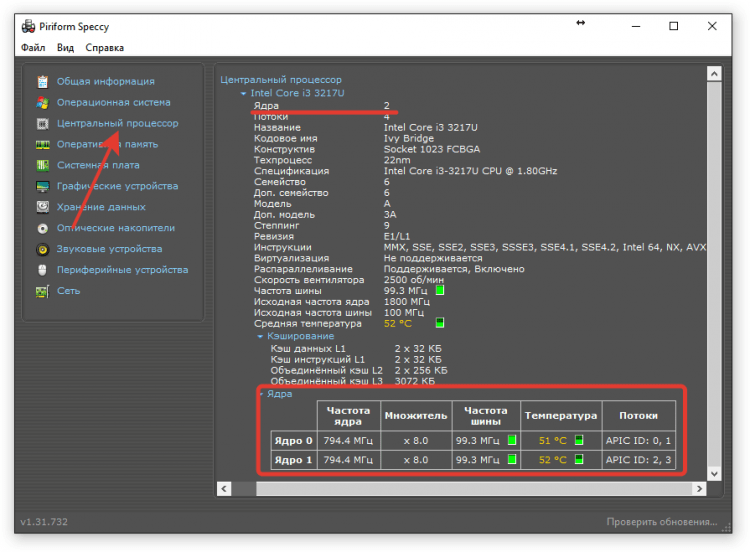
Какво харесва Speccy - Използвайки тази програма, можете да следите температурата на компонентите. Виждате средната температура на процесора и отделно температурата на всяко ядро. Малко вероятно е стойностите да са много различни, но чипът има много малък размер, но е полезен за контрол. Изведнъж, в една част от процесора за термична паста, той престана да изпълнява функциите си, така че температурата се повишава?
Вместо Speccy можете да използвате програмата CPU-Z, която също ще покаже броя на ядрата (точка "Ядра"). Тя обаче не измерва температурата и като цяло не изглежда толкова хубава.
- « Крепостта на пясъка, която показваше света на уязвимостите срив и спектър
- Сравнение на Apple TV и Google Chromecast »

